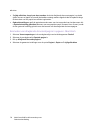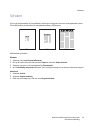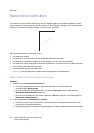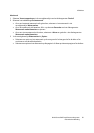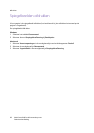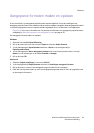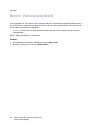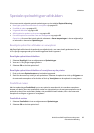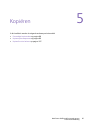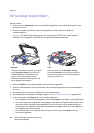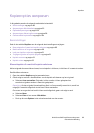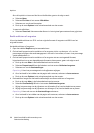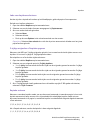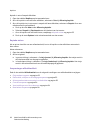Afdrukken
WorkCentre 6400 multifunctionele printer
Gebruikershandleiding
85
Speciale opdrachttypen afdrukken
U kunt een van de volgende speciale opdrachttypen op het tabblad Papier/aflevering:
• Beveiligde opdrachten afdrukken en verwijderen op pagina 85
• Proefafdruk maken op pagina 85
• Uitgesteld afdrukken op pagina 86
• Afdrukopdracht opslaan op de printer op pagina 86
• Een afdrukopdracht verzenden naar een faxapparaat op pagina 86
Opmerking: Als u een Macintosh gebruikt, selecteert u Xerox-toepassingen in de vervolgkeuzelijst
en selecteert u daarna het Opdrachttype.
Beveiligde opdrachten afdrukken en verwijderen
Met Beveiligde afdruk wordt de opdracht pas afgedrukt als u uw naam heeft geselecteerd en uw
4-10-cijferige toegangscode op het bedieningspaneel heeft ingevoerd.
Beveiligde opdrachten afdrukken
1. Selecteer Beveiligd in het vervolgkeuzemenu Opdrachttype.
2. Voer een 4-10-cijferige toegangscode in.
3. Selecteer OK en druk de opdracht af.
Beveiligde opdrachten afdrukken of verwijderen op de printer
1. Druk op de toets Opdrachtstatus op het bedieningspaneel.
2. Zoek het document op in de lijst met opdrachten. Selecteer de opdracht en druk op Vrijgeven om
de resterende exemplaren af te drukken of druk op Verwijderen om de opdracht te verwijderen.
Proefafdruk maken
Met het opdrachttype Proefafdruk kunt u een opdracht verzenden die uit meerdere exemplaren
bestaat, en daarbij eerst een proefafdruk maken van de opdracht en de overige exemplaren van de
opdracht op de printer vasthouden. Nadat u de proefafdruk heeft bekeken, kunt u de resterende
exemplaren vervolgens vrijgeven of verwijderen.
Proefafdruk maken
1. Selecteer Proefafdruk in het vervolgkeuzemenu Opdrachttype.
2. Selecteer OK en druk de opdracht af.